- Автор Lauren Nevill [email protected].
- Public 2023-12-16 18:53.
- Соңғы өзгертілген 2025-01-23 15:21.
Егер сізге техникалық қызмет көрсету кезінде WordPress сайтыңызды өшіру қажет болса, бұл үшін сізге арнайы плагин қажет болады. Бұл плагин жалпыға қол жетімді, сондықтан әр әкімші оны өзінің ресурсына орната алады.
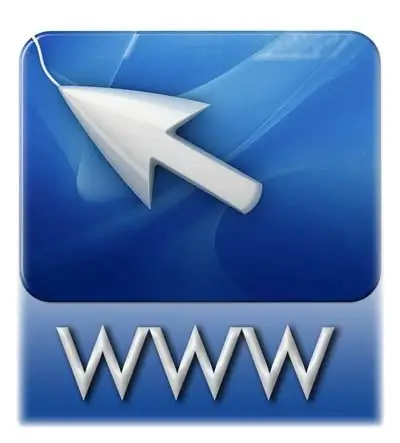
Бұл қажетті
Компьютер, интернетке қосылу, FTP арқылы сайтқа кіру және админге кіру. панельдер
Нұсқаулық
1-қадам
Файлды іздеу және жүктеу. Бұл кезеңде сізге кез-келген іздеу жүйесінің интерфейсі көмектеседі. Іздеу жүйесінің парағын ашып, сұранысты енгізіңіз: «WordPress қызмет көрсету режиміне арналған қосылатын модульді жүктеп алыңыз». Іздеу нәтижелерінің ішінде сіз осы плагинді компьютерге жүктеуге мүмкіндік беретін кез-келген ресурстарды таңдауыңыз керек. Файлды жүктеп алыңыз, содан кейін антивирустың көмегімен тексеріңіз. Егер вирус табылмаса, оны жүктеп алуға кірісіңіз.
2-қадам
Компьютерде орнатылған FTP қатынасу менеджерін ашыңыз. Тиісті өрістерге өзіңіздің пайдаланушы атыңызды, пароліңізді және ftp-мекен-жайыңызды енгізіңіз. «Хаттама» бағанында 21 мәнін орнатыңыз және қосылу түймесін басыңыз. Сайт файлдары FTP-менеджерінде қарауға қол жетімді болғаннан кейін, онда келесі папкаларды көрсетілген ретпен ашыңыз: «Public-HTML», «Сіздің сайт қалтаңыз», «WP-мазмұн», «Плагиндер». Жүктелген қосылатын модульді компьютердегі бөлек қалтаға шығарыңыз, содан кейін оны серверде орналасқан «Plugins» каталогына апарыңыз.
3-қадам
Плагин сайтқа жүктелгеннен кейін, Интернет-шолғыштың мекенжай жолына келесі мекен-жайды енгізіңіз: сіздің сайтыңыз / wp-login. Берілген пішінді пайдаланып, сайтқа кіріңіз, содан кейін әкімші панеліндегі плагиндер қойындысына өтіңіз. Барлық орнатылған қондырмалардың ішінде Maintenance Mode плагинін тауып, оны қосыңыз.
4-қадам
Іске қосылғаннан кейін сіз администратор тақтасының сол жағына назар аударуыңыз керек. Онда орнатылған плагинмен бірдей мәзір пайда болады. Осы мәзірге өтіп, қажетті қондырма параметрлерін теңшеңіз. Параметрлердің ішінде сізге тақырыпта сайттың атауын көрсетіп, ресурста профилактикалық жұмыстар жүргізілетін мәтінді жазу керек. Енді сіз тек плагинді қосуыңыз керек. Сайт тек администратор үшін көрсетіледі (тиісті параметрді орнатыңыз). Плагин жұмыс істеп тұрған кезде ресурсқа кірген пайдаланушы сайттың уақытша өшірілуі туралы хабарлама бетін көреді. Барлық жұмыс аяқталғаннан кейін «Техникалық қызмет көрсету режимін» өшіріңіз. Сайт қайтадан қол жетімді болады.






